Таблица видеокарт по мощности: Видеокарта GeForce RTX 4090 [в 16 бенчмарках]
Содержание
TGP и TDP видеокарт ноутбуков
Для начала разберём общие термины, без них ни как не обойтись. Многие пользователи путают понятия TDP, TGP и TBP у видеокарт. Если объяснять очень упрощённо, то любая видеокарта, хоть в ноутбуке, хоть в ПК, состоит из графического чипа и его обвязки (чипы видеопамяти, компоненты модуля регулятора напряжения (VRM) и т.д.). Уяснив это сейчас дальше будет проще разобрать все понятия. Ещё раз, очень упрощённо: графический чип + обвязка.
TDP — Thermal Design Power (тепловая схема питания) или просто Thermal Design (тепловой расчет) — это мера энергопотребления только лишь одного графического чипа, измеряется в ваттах (Вт). Данный параметр важен скорее для производителей десктопных видеокарт и ноутбуков, нежели для простых пользователей, поскольку на основе энергопотребления графического чипа чаще всего рассчитывается система охлаждения видеокарты для ПК или в ноутбуке. И именно поэтому производители практически никогда или очень редко публикуют данные по TDP своих видеокарт в общественный доступ, повторюсь, для простых пользователей этот параметр не играет большой роли. Для производителей же этот параметр важен, он косвенно говорит о тепловыделении графического чипа.
Для производителей же этот параметр важен, он косвенно говорит о тепловыделении графического чипа.
TGP — Total Graphics Power (общая графическая мощность) — это мера энергопотребления графического чипа (TDP) вместе с его обвязкой, также измеряется в ваттах (Вт). То есть, в случае с десктопными видеокартами сюда входит всё энергопотребление в целом таких компонентов, как: графический чип, чипы памяти, компоненты VRM (MOSFET-транзисторы, дроссели, конденсаторы и т.д.), система питания памяти, вентиляторы, подсветка и т.д. Простыми словами — это энергопотребление всей видеокарты в целом. Параметр TGP в десктопных видеокартах очень важен для правильного подбора мощности блока питания. В ноутбуках — для оценки производительности видеокарты и косвенно — оценки качества охлаждения ноутбука, об этом дальше мы ещё поговорим. Аббревиатуру TGP чаще всего использует компания Nvidia.
TBP — Typical Board Power (типичная мощность платы) — это практически та же самая мера, что и TGP, её использует компания AMD для своих видеокарт Radeon.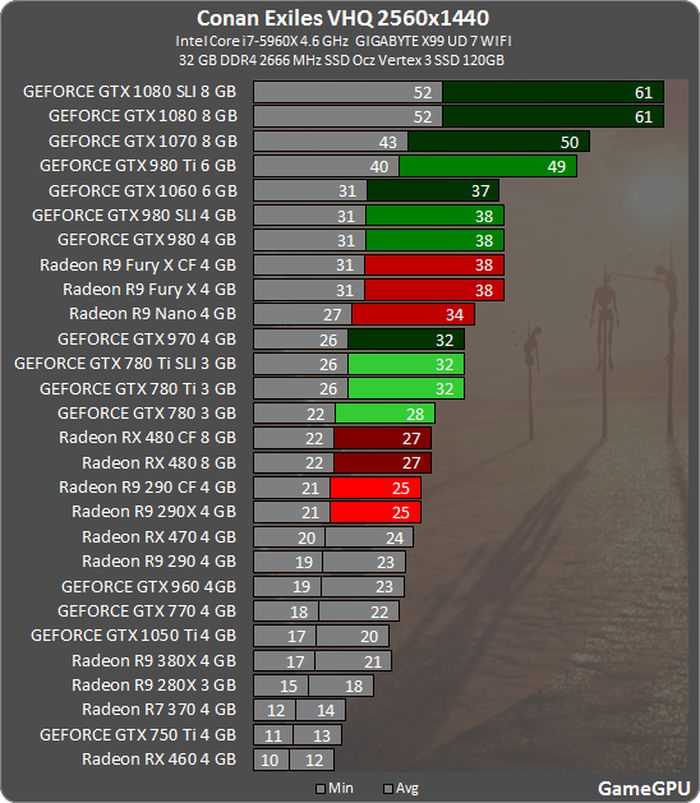 Хотя многими пользователями и тестировщиками опытным путём было выявлено, что видеокарты AMD Radeon могут потреблять заметно больше энергии, чем указано в характеристике TBP.
Хотя многими пользователями и тестировщиками опытным путём было выявлено, что видеокарты AMD Radeon могут потреблять заметно больше энергии, чем указано в характеристике TBP.
Интересный факт:
Показатель TGP видеокарт Nvidia практически всегда совпадает с полным энергопотреблением видеокарты. А вот показатель TBP, указываемый в характеристиках видеокарт AMD, как правило, не отражает полное энергопотребление всей видеокарты в целом.
Компания Nvidia также иногда употребляет аббревиатуру TBP для своих видеокарт из профессиональной линейки, но с чуть другой расшифровкой — Total board power (общая мощность платы). Данный показатель аналогичен показателю TGP в обычных игровых линейках видеокарт Nvidia.
Аббревиатура TDP применительно к видеокартам ноутбуков практически никогда не используется, как, собственно, и аббревиатура TBP. По какой-то причине в ноутбуках с видеокартами AMD Radeon производители ноутбуков не указывают энергопотребление видеокарт.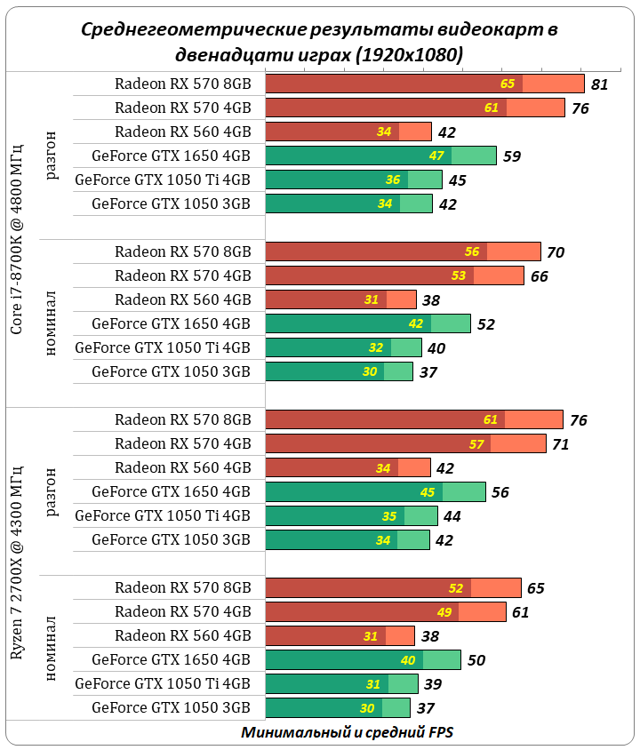 Зато в ноутбуках с видеокартами Nvidia всё чаще стал указываться параметр TGP. Собственно, только параметр TGP и указывается в ноутбуках с видеокартами Nvidia, других параметров, говорящих об энергопотреблении видеокарты в ноутбуках, я пока не встречал.
Зато в ноутбуках с видеокартами Nvidia всё чаще стал указываться параметр TGP. Собственно, только параметр TGP и указывается в ноутбуках с видеокартами Nvidia, других параметров, говорящих об энергопотреблении видеокарты в ноутбуках, я пока не встречал.
Если при выборе десктопной видеокарты среди различных брендов, основанной на одном и том же графическом процессоре (например, Nvidia GeForce RTX 3060), пользователи чаще всего ориентируются на качество системы охлаждения (1, 2 или 3 вентилятора, массивность радиатора, количество тепловых трубок в радиаторах и т.д.), то при выборе ноутбуков среди различных брендов, имеющих внутри одну и ту же модель видеокарты (например, NVIDIA GeForce RTX 3060), пользователи, касательно видеокарты, чаще всего ориентируются на параметр TGP.
Именно параметр TGP видеокарты ноутбука говорит нам о том на сколько в ноутбуке задушена или раскрыта видеокарта, а также даёт косвенно понять на сколько качественное/не качественное охлаждения в данной модели ноутбука.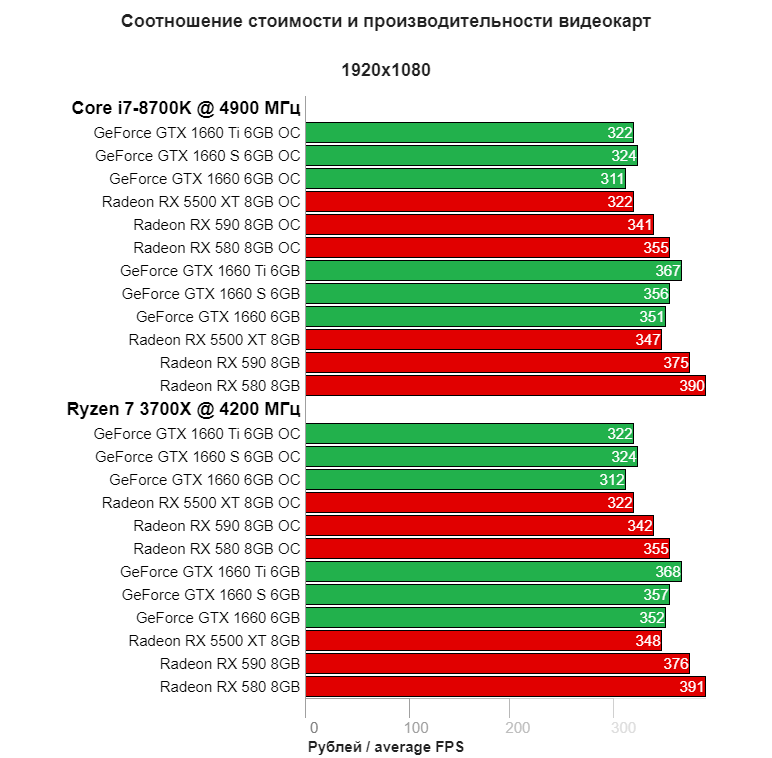 Например, в первом ноутбуке распаяна видеокарта NVIDIA GeForce RTX 3060 на 90W, а во втором ноутбуке — NVIDIA GeForce RTX 3060 на 130W. Понятное дело, что во втором ноутбуке видеокарта будет производительнее и качество охлаждения с большой долей вероятности будет лучше (раз производитель не стал душить видеокарту до 90W, как в первом ноутбуке).
Например, в первом ноутбуке распаяна видеокарта NVIDIA GeForce RTX 3060 на 90W, а во втором ноутбуке — NVIDIA GeForce RTX 3060 на 130W. Понятное дело, что во втором ноутбуке видеокарта будет производительнее и качество охлаждения с большой долей вероятности будет лучше (раз производитель не стал душить видеокарту до 90W, как в первом ноутбуке).
К сожалению, далеко не все магазины и не все производители ноутбуков указывают энергопотребление (TGP) видеокарты в той или иной модели ноутбука. Зачастую эту информацию по интересующей модели ноута приходится искать самостоятельно.
Для начала стоит заглянуть на официальный сайт производителя ноутбука и посмотреть характеристики интересующей модели. Например, характеристики ноутбуков Lenovo можно посмотреть на этом официальном сайте — https://psref.lenovo.com/Detail/IdeaPad/IdeaPad_Gaming_3_15ACH6?M=82K2002ERK. В данном случае мы видим, что в модели Lenovo IdeaPad Gaming 3 15ACH6 82K2002ERK распаяна видеокарта NVIDIA GeForce RTX 3060 с TGP 90W (эта цифра указана с учётом технологии Dynamic Boost 2.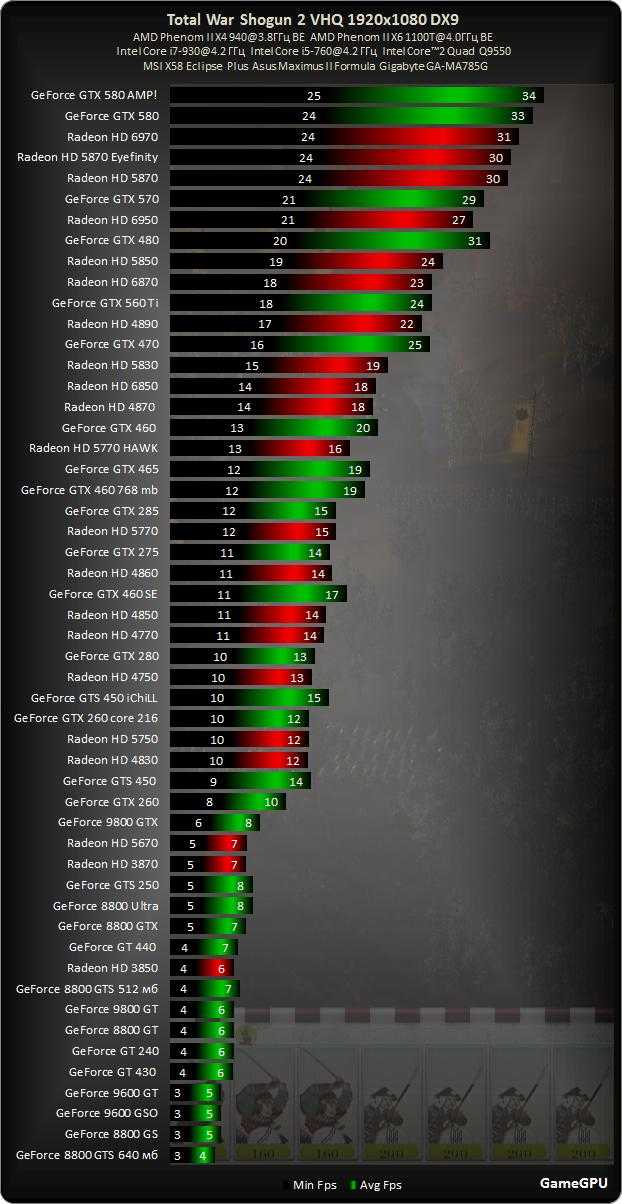 0, то есть постоянный TGP будет чуть меньше). А, например, в ноутбуке Lenovo Legion 5 15ACH6H 82JU000XRU распаяна та же NVIDIA GeForce RTX 3060, но с TGP 130W (эта цифра указана с учётом технологии Dynamic Boost 2.0, то есть постоянный TGP будет чуть меньше) — https://psref.lenovo.com/Detail/Legion/Lenovo_Legion_5_15ACH6H?M=82JU000XRU. В данном случае, естественно, видеокарта в серии Lenovo Legion 5 15ACH6H будет мощнее и качество охлаждения лучше. Поиск интересующей модели можно выполнять в верхней строке поиска по модели, например, ввести 82JU000XRU, дождаться появления подсказки с моделью и кликнуть на неё.
0, то есть постоянный TGP будет чуть меньше). А, например, в ноутбуке Lenovo Legion 5 15ACH6H 82JU000XRU распаяна та же NVIDIA GeForce RTX 3060, но с TGP 130W (эта цифра указана с учётом технологии Dynamic Boost 2.0, то есть постоянный TGP будет чуть меньше) — https://psref.lenovo.com/Detail/Legion/Lenovo_Legion_5_15ACH6H?M=82JU000XRU. В данном случае, естественно, видеокарта в серии Lenovo Legion 5 15ACH6H будет мощнее и качество охлаждения лучше. Поиск интересующей модели можно выполнять в верхней строке поиска по модели, например, ввести 82JU000XRU, дождаться появления подсказки с моделью и кликнуть на неё.
Если на официальном сайте производителя ничего найти не удалось, тогда ищем информацию в обзорах, тестах ноутбуков, в отзывах (рекомендую перепроверять информацию из отзывов), на форумах и т.д. В конце статьи будут полезные ссылки, где также можно найти информацию о TGP по многим моделям ноутбуков.
Допустим, мы нашли информацию о том, сколько ватт (TGP) потребляет видеокарта в том или ином ноутбуке.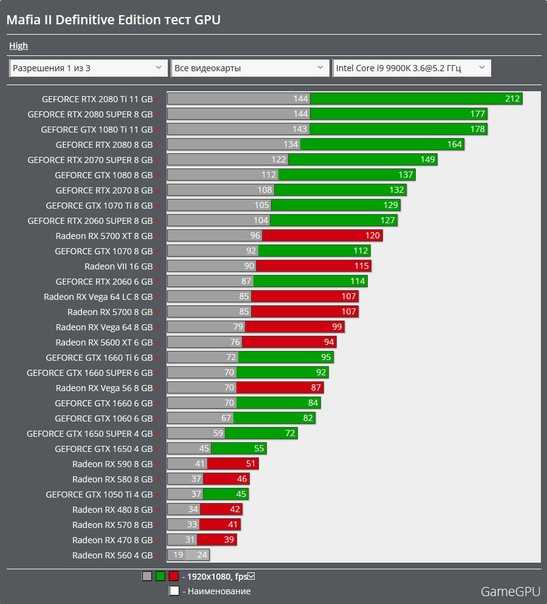 А как понять — много это или мало? Чтобы лучше ориентироваться в производительности видеокарт давайте далее рассмотрим теплопакеты каждой версии современных игровых видеокарт Nvidia.
А как понять — много это или мало? Чтобы лучше ориентироваться в производительности видеокарт давайте далее рассмотрим теплопакеты каждой версии современных игровых видеокарт Nvidia.
| Видеокарта | TGP от (Вт) | TGP до (Вт) |
| GeForce GTX 1650 (Max-Q) | 35 | 50 |
| GeForce GTX 1650 Ti (Max-Q) | 35 | 80 |
| GeForce RTX 3050 | 35 | 80 |
| GeForce RTX 3050 Ti | 35 | 80 |
| GeForce GTX 1660 Ti (Max-Q) | 60 | 80 |
| GeForce RTX 2060 (Max-Q) | 65 | 90 |
| GeForce RTX 2070 (Max-Q) | 80 | 115 |
| GeForce RTX 3060 | 60 | 115 |
| GeForce RTX 3070 | 80 | 125 |
| GeForce RTX 2080 (Max-Q) | 80 | 150 |
| GeForce RTX 3080 | 80 | 150+ |
Данные взяты с официального сайта Nvidia — https://www.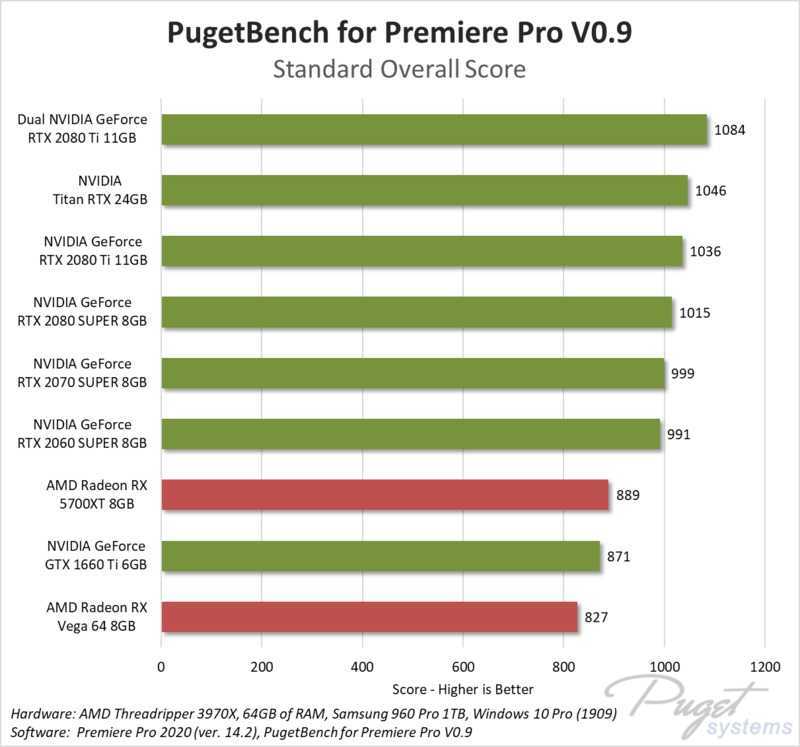 nvidia.com/ru-ru/geforce/gaming-laptops/compare/, они не учитывают технологию Dynamic Boost 2.0, которая может добавлять от 5 до 20 Вт к энергопотреблению, перераспределяя мощность с центрального процессора.
nvidia.com/ru-ru/geforce/gaming-laptops/compare/, они не учитывают технологию Dynamic Boost 2.0, которая может добавлять от 5 до 20 Вт к энергопотреблению, перераспределяя мощность с центрального процессора.
Что такое Dynamic Boost 2.0
Dynamic Boost 2.0 — технология Nvidia, которая динамически (в реальном времени) перераспределяет питание между процессором и видеокартой. Данная технология может забирать у процессора от 5 до 20 Вт и отдавать их видеокарте. Компания Nvidia заявляет, что такое перераспределение может осуществляться от кадра к кадру.
Ранее, в предыдущем поколении мобильных видеокарт, производители указывали приставку Max-Q, если это была самая урезанная по теплопакету и частотам версия видеокарты. Поначалу многие пользователи не знали что означает приставка Max-Q и без особых раздумий покупали ноутбуки с такими видеокартами на борту. Но потом слух о слабой мощности видеокарт Max-Q распространился довольно широко и многие пользователи стали обходить стороной ноутбуки с такими видеокартами.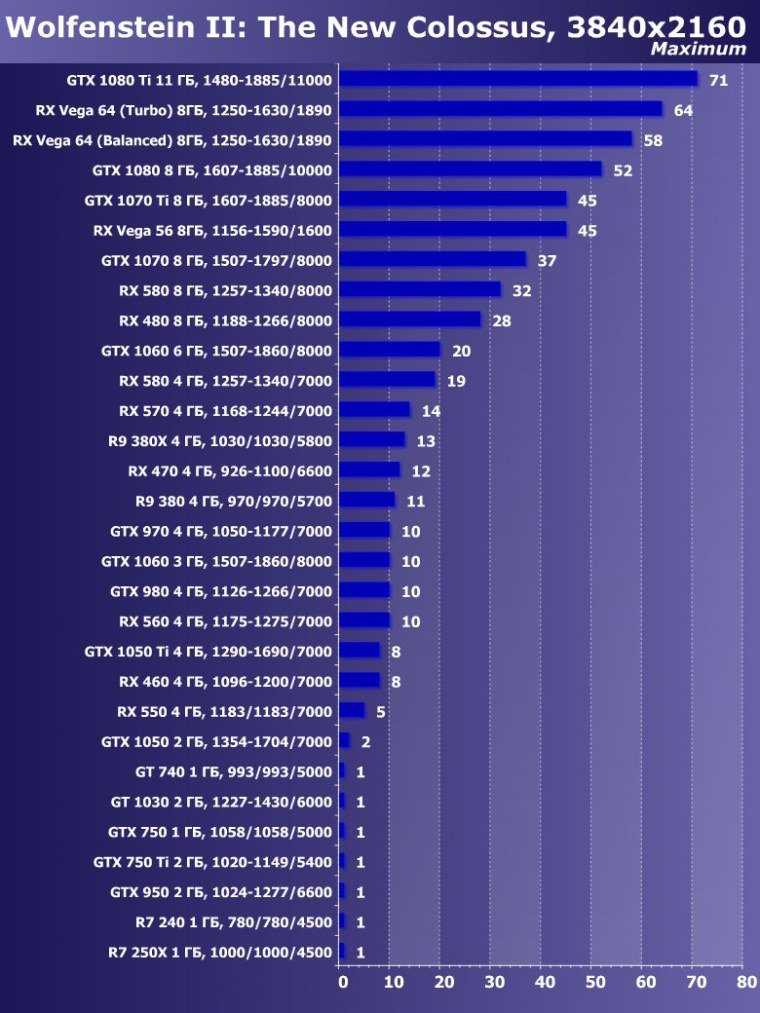 В связи с плохой популярностью видеокарт Max-Q компания Nvidia решила больше не использовать это обозначение в урезанных версиях видеокарт. И теперь покупая ноутбук с условной GeForce RTX 3050 Ti нельзя сразу понять — сильно урезанная это версия видеокарты (35 Вт) или же нормальная (60-80 Вт), ведь рядом с максимально урезанной версией теперь мы не увидим приставку Max-Q.
В связи с плохой популярностью видеокарт Max-Q компания Nvidia решила больше не использовать это обозначение в урезанных версиях видеокарт. И теперь покупая ноутбук с условной GeForce RTX 3050 Ti нельзя сразу понять — сильно урезанная это версия видеокарты (35 Вт) или же нормальная (60-80 Вт), ведь рядом с максимально урезанной версией теперь мы не увидим приставку Max-Q.
| Модель | TGP* (Watt) | CUDA-Ядра | Базовая частота (MHz) | Турбочастота (MHz) | Ширина шины памяти | Пропускная способность памяти |
|---|---|---|---|---|---|---|
| RTX 3060 Laptop GPU Max-Q | 60 | 3.840 | 817 | 1.282 | 192 Bit | 12 Gbps |
| RTX 3060 Laptop GPU Max-Q | 65 | 3.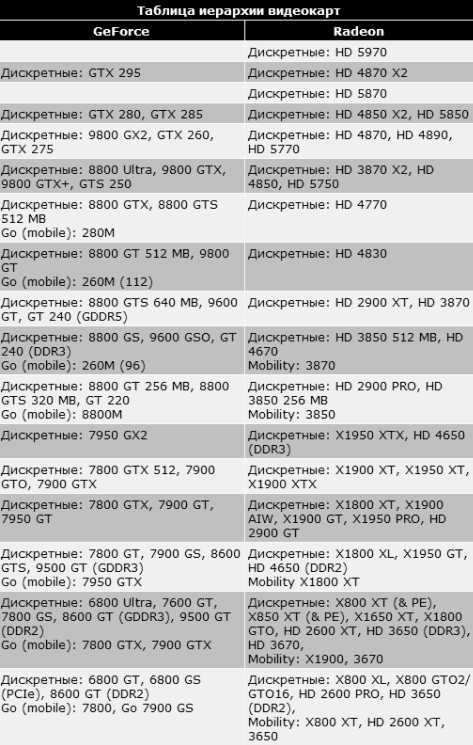 840 840 | 975 | 1.357 | 192 Bit | 12 Gbps |
| RTX 3060 Laptop GPU Max-Q | 70 | 3.840 | 1.050 | 1.402 | 192 Bit | 12 Gbps |
| RTX 3060 Laptop GPU | 80 | 3.840 | 900 | 1.425 | 192 Bit | 14 Gbps |
| RTX 3060 Laptop GPU | 85 | 3.840 | 1.035 | 1.485 | 192 Bit | 14 Gbps |
| RTX 3060 Laptop GPU | 90 | 3.840 | 1.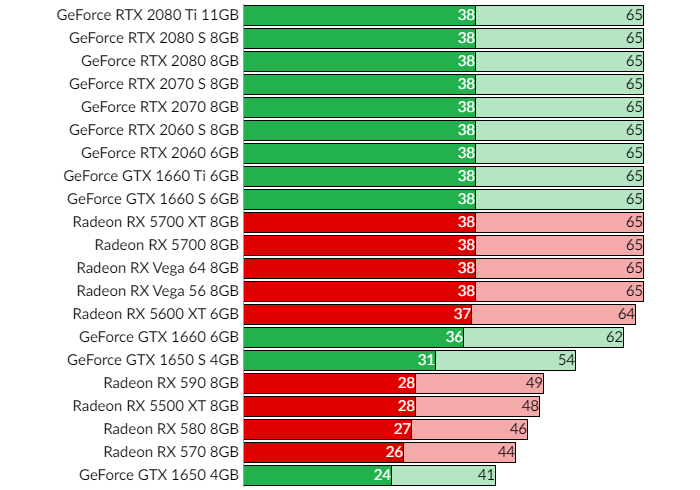 163 163 | 1.530 | 192 Bit | 14 Gbps |
| RTX 3060 Laptop GPU | 95 | 3.840 | 1.215 | 1.567 | 192 Bit | 14 Gbps |
| RTX 3060 Laptop GPU | 100 | 3.840 | 1.267 | 1.605 | 192 Bit | 14 Gbps |
| RTX 3060 Laptop GPU | 105 | 3.840 | 1.305 | 1.642 | 192 Bit | 14 Gbps |
| RTX 3060 Laptop GPU | 110 | 3.840 | 1.342 | 1.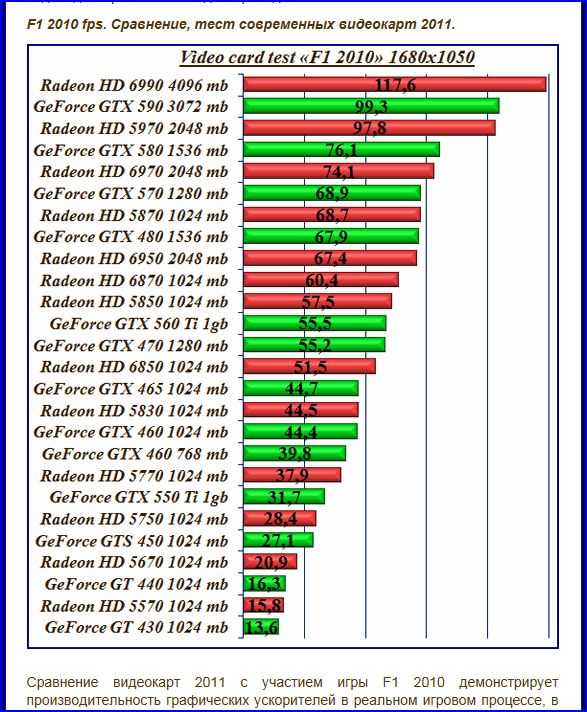 680 680 | 192 Bit | 14 Gbps |
| RTX 3060 Laptop GPU | 115 | 3.840 | 1.387 | 1.702 | 192 Bit | 14 Gbps |
| RTX 3060 Founders Edition | 170 | 3.584 | 1.320 | 1780 | 192 Bit | 15 Gbps |
| RTX 3070 Laptop GPU Max-Q | 80 | 5.120 | 780 | 1290 | 256 Bit | 12 Gbps |
| RTX 3070 Laptop GPU Max-Q | 85 | 5.120 | 855 | 1365 | 256 Bit | 12 Gbps |
| RTX 3070 Laptop GPU Max-Q | 90 | 5.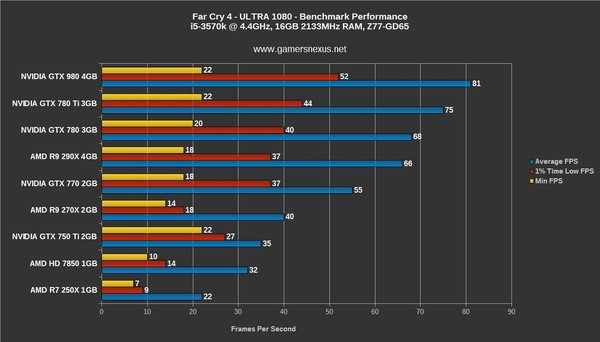 120 120 | 930 | 1410 | 256 Bit | 12 Gbps |
| RTX 3070 Laptop GPU | 115 | 5.120 | 1.110 | 1.560 | 256 Bit | 14 Gbps |
| RTX 3070 Laptop GPU | 120 | 5.120 | 1.170 | 1.590 | 256 Bit | 14 Gbps |
| RTX 3070 Laptop GPU | 125 | 5.120 | 1.215 | 1.620 | 256 Bit | 14 Gbps |
| RTX 3070 Founders Edition | 220 | 5.888 | 1.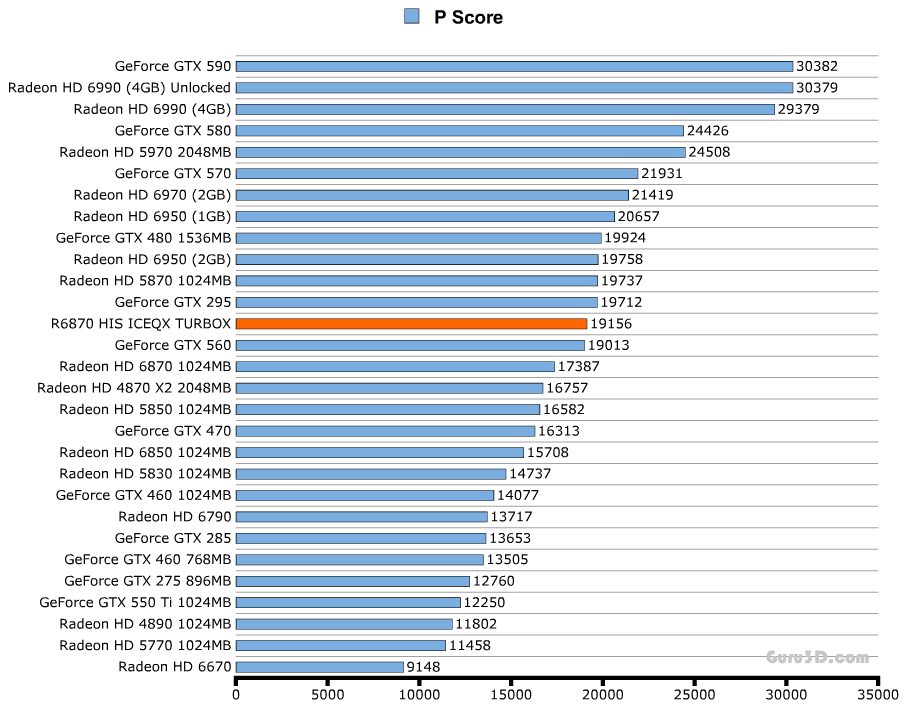 500 500 | 1730 | 192 Bit | 15 Gbps |
| RTX 3080 Laptop GPU Max-Q | 80 | 6.144 | 780 | 1245 | 256 Bit | 12 Gbps |
| RTX 3080 Laptop GPU Max-Q | 85 | 6.144 | 870 | 1320 | 256 Bit | 12 Gbps |
| RTX 3080 Laptop GPU Max-Q | 90 | 6.144 | 930 | 1365 | 256 Bit | 12 Gbps |
| RTX 3080 Laptop GPU | 115 | 6.144 | 1.110 | 1. 545 545 | 256 Bit | 14 Gbps |
| RTX 3080 Laptop GPU | 120 | 6.144 | 1.155 | 1.575 | 256 Bit | 14 Gbps |
| RTX 3080 Laptop GPU | 125 | 6.144 | 1.185 | 1.605 | 256 Bit | 14 Gbps |
| RTX 3080 Laptop GPU | 130 | 6.144 | 1.230 | 1.635 | 256 Bit | 14 Gbps |
| RTX 3080 Laptop GPU | 135 | 6.144 | 1.260 | 1.665 | 256 Bit | 14 Gbps |
| RTX 3080 Laptop GPU | 140 | 6.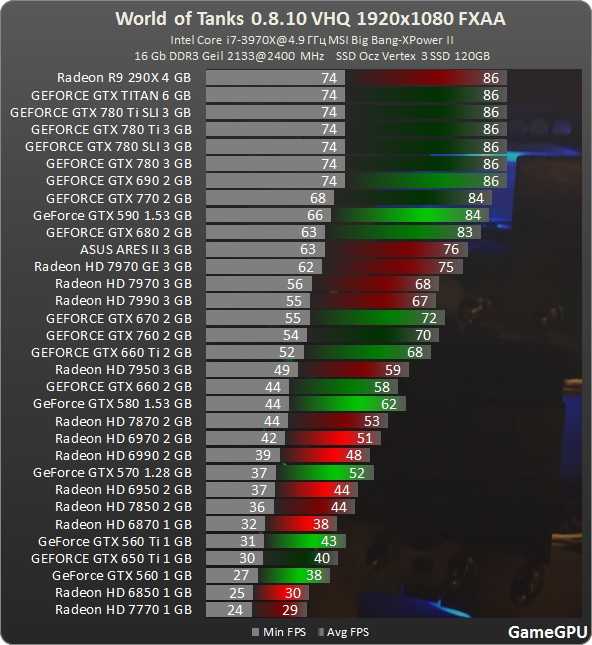 144 144 | 1.275 | 1.665 | 256 Bit | 14 Gbps |
| RTX 3080 Laptop GPU | 145 | 6.144 | 1.320 | 1.695 | 256 Bit | 14 Gbps |
| RTX 3080 Laptop GPU | 150 | 6.144 | 1.350 | 1.710 | 256 Bit | 14 Gbps |
| RTX 3080 Founders Edition | 320 | 8.704 | 1.440 | 1.710 | 320 Bit | 19 Gbps |
Итак, теперь узнав TGP видеокарты в интересующем ноутбуке и заглянув в таблицу выше — можно примерно понять, сильно ли урезана видеокарта по мощности или нет.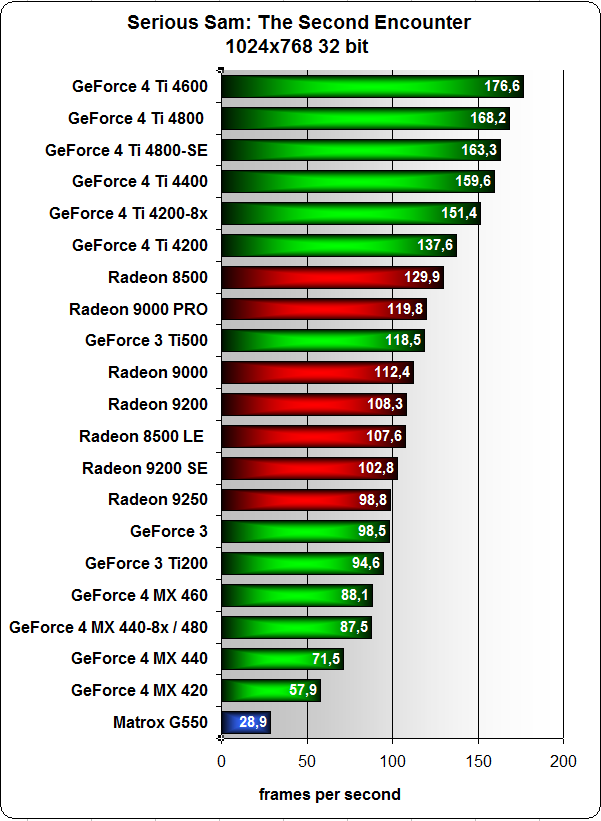
Ниже будут приведены полезные ссылки по информации о TGP мобильных видеокарт с ресурса notebookcheck-ru.com.
- Список ноутбуков на Nvidia GeForce RTX 3050: характеристики и TGP видеокарт
- Список ноутбуков на Nvidia GeForce RTX 3050 Ti: характеристики и TGP видеокарт
- Список ноутбуков на Nvidia GeForce RTX 3060: характеристики и TGP видеокарт
- Список ноутбуков на Nvidia GeForce RTX 3070: характеристики и TGP видеокарт
- Список ноутбуков на Nvidia GeForce RTX 3080: характеристики и TGP видеокарт
И ещё несколько полезных ссылок:
- TGP и характеристики видеокарт в ноутбуках ASUS (оф. сайт), другой источник — habr.com (из блога ASUS)
- TGP видеокарт в ноутбуках ACER с новой версией BIOS, другой источник — VideoCardz
- TGP и характеристики видеокарт в ноутбуках GIGABYTE (оф. сайт)
- TGP видеокарт в ноутбуках MSI (форум MSI)
- Пользователям удалось разблокировать TGP прошивкой BIOS
Лучшая благодарность за статью — поделиться ею с друзьями, кликнув на иконки соц. сетей ниже. Это поможет нам в продвижении сайта, да и вашим друзьям статья может оказаться полезной!
сетей ниже. Это поможет нам в продвижении сайта, да и вашим друзьям статья может оказаться полезной!
Разгон видеокарты для майнинга в 2023 году
Майнинг криптовалюты стоит на слуху у всех уже несколько лет подряд, что
неудивительно далекие от IT-индустрии люди
даже представить себе не могли, что деньги можно зарабатывать буквально из воздуха, используя лишь мощности
своего
компьютера. Вернее, не самого компьютера, а вычислительными мощностями его комплектующих, например,
видеокарт.
Майнинг криптовалюты с помощью вычислительных мощностей графических карт является одним из первых способов добычи
криптовалюты. Если изначально, когда криптовалюты не были так актуальны, для майнинга хватало простенькой
графической карты с малми показателями мощности, то сейчас для стабильной добычи коинов необходимы мощнейшие
видеокарты от AMD и Nvidia последних поколений, и даже в этом случае порой необходимо прибегнуть к их апгрейду.
В виду ажиотажа вокруг добычи криптовалют майнеры начали массово скупать видеокарты всех мастей образовался
сильнейших дефицит, что привело к увеличению стоимости графических карт и как итог даже самые простенькие видюхи
устаревших поколений стоят каких-то заоблачных цен.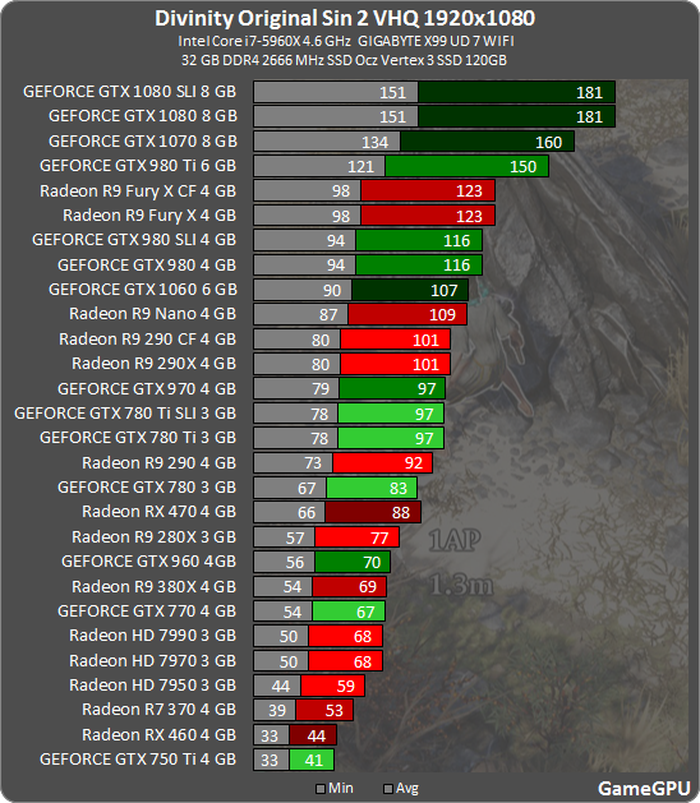 Для того, чтобы не переплачивать за новые видеокарты и улучшения
Для того, чтобы не переплачивать за новые видеокарты и улучшения
хэшрейта уже имеющихся карт майнеры нередко используют такой способ улучшения, как разгон видеокарты. Что такое
разгон видеокарты для майнинга, как это делается, зачем это нужно и насколько эффективно обо всем этом мы
расскажем
в этой статье.
Разгон видеокарты для майнинга
Прежде чем начать ознакомление с процессом разгона видеокарт и всеми сопутствующими с этими нюансами, необходимо
немного углубиться в теорию майнинга и разобраться, зачем нужны видеокарты и что они позволяют делать.
Майнингом называется процесс подбора особого ключа шифрования, называемого хэшем, что позволяет получить доступ к
созданию нового блока инфраструктуры, называемой блокчейном. Для получения этого ключа используются вычислительные
мощности устройств, путем подбора находящие хэш. Выстраивание новых блоков в блокчейне позволяет проводить
криптовалютные транзацкии и защищать сеть от хакерского взлома. Криптовалюты, использующие алгоритм консенсуса
Криптовалюты, использующие алгоритм консенсуса
Proof-of-Work, предоставляют майнерам (людям, занимающихся майнингом) награду в виде криптовалюты.
Видеокарты относятся к устройствам, обладающими вычислительными мощностями, следовательно, они вполне подходят для
майнинга криптовалюты. От мощности видеокарты зависит и эффективность майнинга, то есть хэшрейт.
Какую криптовалюту можно майнить видеокартами в 2023 году?
Майнингу с помощью видеокарт поддаются большинство криптовалют в их числе litecoin, Rvn, Eth classic и другие
популярные криптовалюты. Однако, для майнинга биткоина и эфириума видеокарты в нынешних реалиях совершенно не
подходят, поскольку количество майнеров многократно выросло, что спровоцировало сильное усложнение
блокчейн-инфраструктуры биткоина и эфира, вследствие чего для вычисления хэша и формирования нового блока цепочки
мощностей даже самых топовых видеокарт недостаточно, для добычи биткоинов и эфира используются ASIC-майнеры.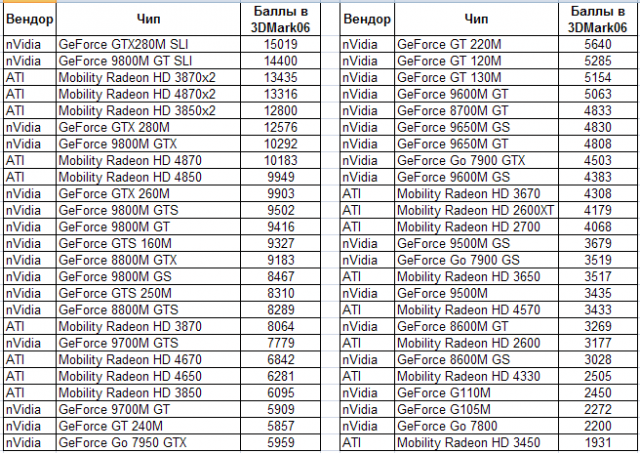
К выбору майнинговой валюты необходимо подойти крайне ответственно, поскольку от этого будет зависеть скорость окупа,
необходимые вычислительные мощности, дороговизна оборудования и расход электроэнергии. Если начинать эффективно
майнить такие топовые криптовалюты, как litecoin, то будьте готовы сделать немаленький вклад в мощные видеокарты и
оплачивать большие счета за энергию. Если собираетесь добывать менее топовые криптовалюты, то и инвестировать надо
будет меньше.
Ниже будем рассматривать пример разгона видеокарты AMD и Nvidia.
Стоит учитывать, что для полноценного, эффективного майнинга необходимы видеокарты с памятью, начинающейся от 5
гигабайт. Какие криптовалюты выгодно майнить сейчас!
Разгон видеокарт AMD и Nvidia
Конечно, вы можете просто посмотреть нижеприведенные параметры настройки видеокарт, но так вы на вряд ли сможете
добиться максимальной эффективности и наибольшего снижения энергопотребления, поскольку помимо выставления
необходимых значений вычислительного устройства, существуют некоторые нюансы, которые обязательно нужно учитывать в
процессе разгона.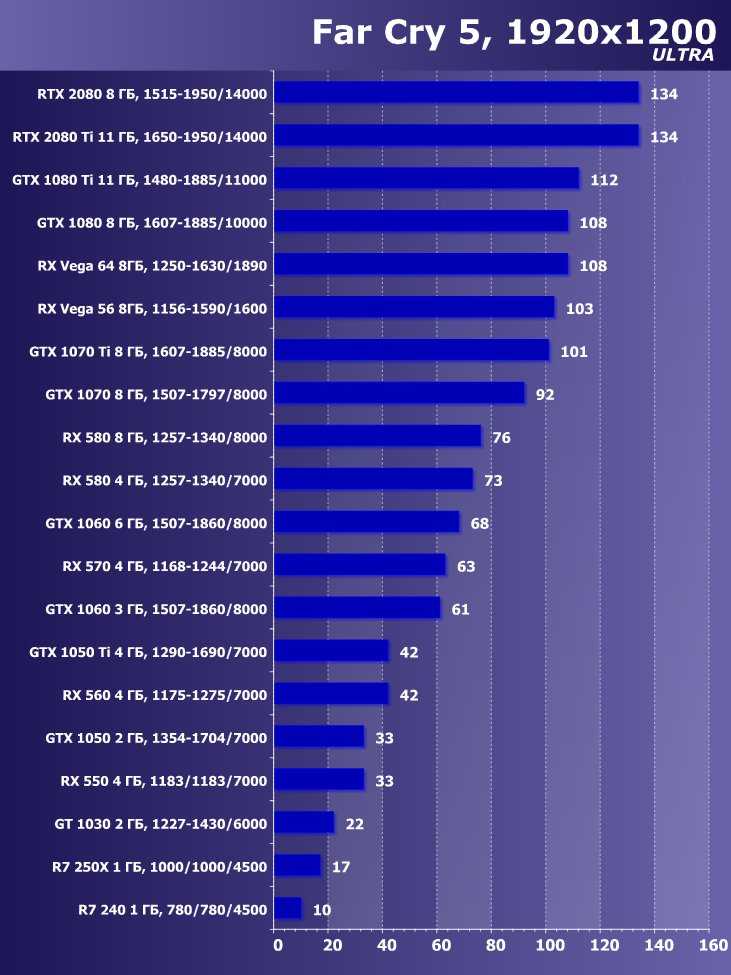 Если же вы знакомы со всеми нюансами и желаете получить только параметры настройки то они
Если же вы знакомы со всеми нюансами и желаете получить только параметры настройки то они
приведены ниже.
Таблица разгона видеокарт Nvidia
| Модель | Смещение ядра | Частота памяти | Смещение памяти | Энергопотребление | Ожидаемая производительность |
| RTX 3090 | +150 | 10500 | +1000 | 280 В/75% | 122 мегахеш/секунду |
| RTX 3080 | +100 | 10500 | +900 | 220 В/70% | 105 мегахеш/секунду |
| RTX 3070 | -300 | 8300 | +1200 | 130 В/60% | 63 мегахеш/секунду |
| RTX 3060 Ti | +15 | 8400 | +1350 | 125 В/60% | 60 мегахеш/секунду |
| RTX 2080 Ti | -500 | 8200 | +1200 | 180 В/70% | 62 мегахеш/секунду |
| RTX 2080 Super | -200 | 7800 | +1200 | 175 В/70% | 45 мегахеш/секунду |
| RTX 2080 | -200 | 7800 | +1200 | 155 В/55% | 42 мегахеш/секунду |
| RTX 2070 Super | -200 | 7600 | +900 | 125 В/60% | 42 мегахеш/секунду |
| RTX 2070 | +50 | 7600 | +900 | 125 В/60% | 39 мегахеш/секунду |
| RTX 2060 Super | +50 | 7700 | +1000 | 125 В/65% | 39 мегахеш/секунду |
| RTX 2060 | -200 | 7500 | +800 | 95 В/50% | 31 мегахеш/секунду |
| GTX 1660 Super | +150 | 7400 | +600 | 70 В/50% | 31 мегахеш/секунду |
| GTX 1660 Ti | -100 | 7400 | +600 | 70 В/50% | 26 мегахеш/секунду |
| GTX 1660 | +100 | 4700 | +700 | 55 В/50% | 25 мегахеш/секунду |
| GTX 1080 Ti | +125 | 5800 | +800 | 205 В/85% | 44 мегахеш/секунду |
| GTX 1080 | +125 | 5700 | +700 | 185 В/85% | 36 мегахеш/секунду |
| GTX 1070 Ti | +150 | 4700 | +700 | 170 В/80% | 32 мегахеш/секунду |
| GTX 1070 | +150 | 4700 | +700 | 165 В/80% | 30 мегахеш/секунду |
| GTX 1060 6GB | +175 | 4600 | +600 | 125 В/70% | 24 мегахеш/секунду |
Таблица разгона видеокарт AMD
| Модель | Частота ядра | Частота памяти | Напряжение ядра | Ожидаемая производительность |
| RX 6900 XT | 1300 | 2100 | 850 мВ | 64 мегахеш/секунду |
| RX 6800 XT | 1500 | 2150 | 900 мВ | 64 мегахеш/секунду |
| RX 6800 | 1500 | 2100 | 1025 мВ | 63 мегахеш/секунду |
| RX 5700 XT | 1300 | 1800 или 900 | 800 мВ | 55 мегахеш/секунду |
| RX 5700 | 1300 | 1800 или 900 | 900 мВ | 54 мегахеш/секунду |
| RX 5600 XT | 1300 | 1850 или 925 | 750 мВ | 39 мегахеш/секунду |
| Radeon VII | 1550 | 1050 | 880 мВ | 90 мегахеш/секунду |
| RX Vega 64 | 1000 | 1050 | 850 мВ | 47 мегахеш/секунду |
| RX Vega 56 | 950 | 900 | 850 мВ | 43 мегахеш/секунду |
| RX 580 8GB | 1175 | 2150 | 850 мВ | 31 мегахеш/секунду |
| RX 570 8GB | 1150 | 2050 | 870 мВ | 30 мегахеш/секунду |
| RX 480 8GB | 1150 | 2150 | 900 мВ | 31 мегахеш/секунду |
| RX 470 8GB | 1150 | 2000 | 900 мВ | 30 мегахеш/секунду |
Стандартная настройка разгона
Для начала настройки первым делом необходимо скачать софт MSI Afterburner наиболее популярная программа, позволяющая
разгонять любые видеокарты от AMD и Nvidia.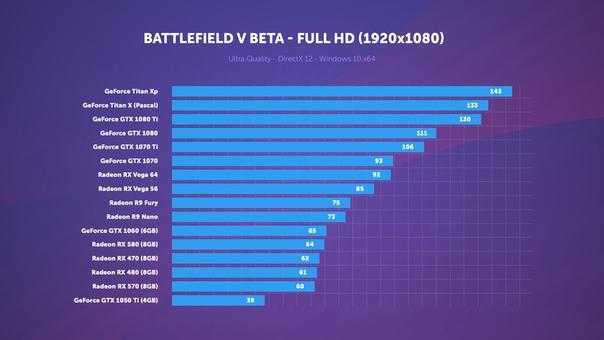 Помимо этого, этот софт имеет дополнительные функции, которые пригодятся
Помимо этого, этот софт имеет дополнительные функции, которые пригодятся
майнерам. В числе функций программы: получения подробной информации о компонентах компьютера, настройка воздушной
системы охлаждения, запуск тестирования работы видеокарты и мониторинг их работы посредством видеозаписи.
Теперь рассмотрим сам процесс настройки.
Процесс настройки кажется сложным только на первый взгляд, а на самом же деле не представляет из себя ничего
сложного. Для стандартного разгона видеокарты необходимо настроить следующие параметры:
- Частота памяти. В первую очередь необходимо выяснить, на какой частоте память будет эксплуатироваться на
максимум с шагом на более чем 25 мегагерц. Необходимо определить ту частоту, на которой видеокарта будет
нагружаться до предела. После этого нужно отступить от максимальной нагрузки на 50 мегагерц, в область
стабильной нагрузки. - Энергопотребление ядра. Далее нужно настроить оптимальное энергопотребление.
 В зависимости от количества
В зависимости от количества
потребляемой ядром энергии будет зависеть скорость видеокарты. Важно знать, что уменьшение потребляемой энергии
не в равной степени снижает скорость если снизить энергопотребление ядра на 30-35%, то скорость упадет только на
20-25%, то есть, скорость будет снижаться заведомо меньше. - Частота ядра. Необходимо найти наиболее стабильную частоту (более 25 мегагерц), затем снижаем ее на 25 мегагерц
вниз. - Температура. При майнинге видеокарта будет эксплуатироваться на пределе и будет неизбежно подвергаться
нагреванию, что может привести к серьезным проблемам, вплоть до поломки видеокарты или ее полному уничтожению
вследствие возгорания. Именно поэтому при добыче криптовалюты ядро видеокарты не должно разогреваться свыше 65%.
Важно проверить температуру нагрева при эксплуатации и при необходимости снизить параметры для снижения
температуры.
Видеокарту можно настроить и более тонко, но в таком случае эффективность майнинга повысится лишь на несколько
процентов, а потребление энергии снизиться совсем незначительно, поэтому можно обойтись и без нее.
На стандартных настройках неплохо разгоняются видеокарты от производителя AMD, а для разгона видеокарт от Nvidia
необходимо немного больше углубиться в тему, поскольку для разных моделей карт и ОС, на которых будут майнить карты,
настройки будут отличаться и будут появляться нюансы.
Разгон видеокарты Nvidia на ОС Windows
Разгон видеокарт под эксплуатацию на операционной системе Windows имеет некоторые нюансы и самый главный из них
ошибки. Дело в том, что при работе на этой операционной системе на базовой частоте памяти видеокарта способна
допускать незначительное количество ошибок если при показе изображения во время видеоигры это пролетает мимо глаза,
то при выполнении точных вычислений, то есть при подборе хэша, такие ошибки могут сыграть фатальную роль, поскольку
хэш будет находиться в разы дольше.
В следствие этого специалисты в Nvidia решили специально для майнеров создать особый режим, который позволяет снижать
частоту память он называется P2.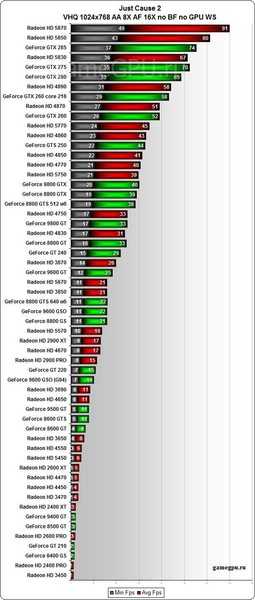
Обычно этот режим включается автономно без участия пользователя, однако, в погоне за самыми лучшими показателями и
повышением эффективности некоторые майнеры выставляют предельные значения частоты памяти от 800 до 1000 и более. Это
приводит к конфликту режима и майнерского софта режим P2 снижает частоту, а майнер увеличивает его. Майнер при этом
работает вполне корректно, но, когда майнер отключается режим P2 переключается обратно, а повышение частоты,
поставленной без участия автоматики, остается в тех же значениях. В следствие этого частота памяти вырастает
настолько, что карта начинает перегружаться, что приводит к слету драйвера видеокарты при запуске или перезапуске
майнер-софта.
Лучше всего отключать данный режим с помощью специального софта nvProfileInspector. Это делается так — Находим
параметр Force P2 state, отключаем его и после возобновляем работу майнера. Также нужно знать, что при внедрении в
систему новой видеокарты от Nvidia параметр Force P2 state вновь включается, поэтому лучше каждый раз проверять, не
работает ли он.
Майнинг на видеокартах RTX 30-ой серии
Видеокарты 30-ой серии (например, 3070, 3080 и 3090) являются наиболее требовательными в плане разгона картами среди
всей линейки Nvidia. Рассматривать карты 3060 и 3060ti нет никакой необходимости, поскольку процесс разгона у них
идентичен разгону карт 20-ой серии. На других картах серии остановимся подробнее.
В процессе настройки карты 3070 под разгон необходимо видеть ее недостатки, что актуально для всех карт 30-ой серии.
К примеру, при базовой настройке карта выдает 60 мегахэш в секунду, а с помощью разгона можно увеличить этот
параметр 3-4 мегахэш в секунду. При этом, крайне мощное и производительное ядро карты потребляет огромное количество
энергии, что для майнинга эфира является вторичным показателем и оно практически никак не задействуется (для добычи
крипты вполне хватает 700-800 мегагерц), поэтому можно значительно урезать потребление энергии.
Сам процесс разгона от разгона предыдущих карт серии отличается тем, что итоговая частота памяти должна быть на
уровне 8100-8400 мегагерц.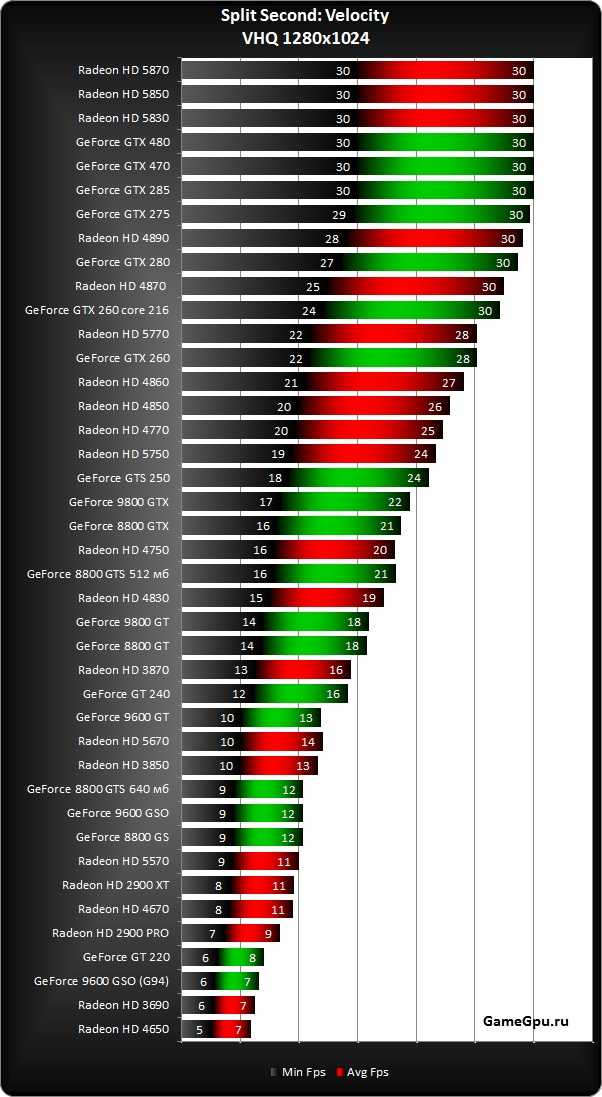 Затем снижаем потребление энергии по 1% и в момент, когда скорость начинает уменьшаться,
Затем снижаем потребление энергии по 1% и в момент, когда скорость начинает уменьшаться,
поднимаем потребление энергии на несколько процентов. Бывает так, что уменьшение энергопотребления приводит к тому,
что что частота ядра начинает скакать от стабильных выкрученных значений до минимальных значений, и после
возвращаясь к исходным значениям. Это говорит о том, что на видеокарты недостаточно лимита мощности. Такое состояние
карты называется торможением.
Если карта сильно нагревается, то нужно повысить энергопотребление, поскольку работа системы охлаждения тоже
обеспечивается показателем потребления электричества и ядру карты может не хватать энергии. Лучше всего
придерживаться показателя потребления энергии в 130 Ватт на 63 мегахэш в секунду. Наиболее хорошие показатели можно
вывести на ОС Windows 7 при закреплении напряжения ядра видеокарты на уровне 713-725 милливольт и снижении
частоты ядра. На хорошей памяти в результате получается потребление энергии в 121 Ватт при скорости 64,4 мегахэш в
секунду.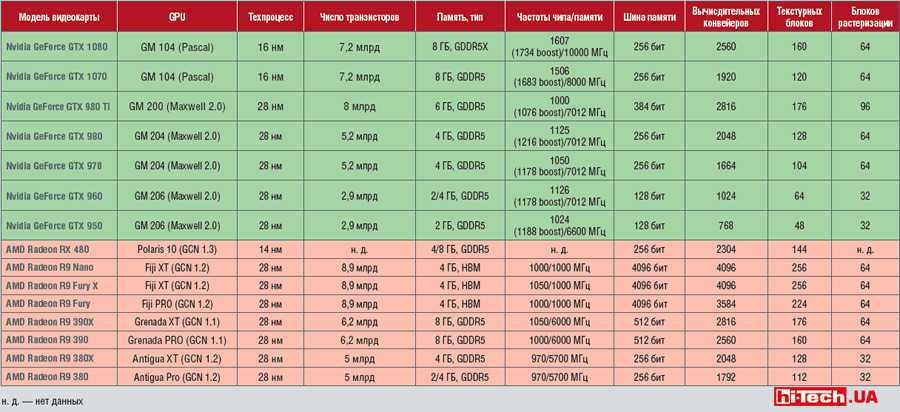
На RTX 3080 также необходимо урезать потребление энергии ядра. Процесс разгона на операционной системе Windows таков:
- Уменьшаем частоту памяти до минимального значения. Закрепляем напряжение на 750 милливольт, после снова сверяем
частоту памяти. Частота должна быть приблизительно на уровне 7500 мегагерц; - Закрепляем напряжение на нижних пределах 743-700 милливольт. Находим значение, где частота памяти уменьшается до
5000 мегагерц, после чего снижаемся от нее на 1 шаг. Затем проверяем частоту памяти она должна быть выше
7000 мегагерц; - Уменьшаем частоту ядра до минимального значения;
- После понемногу увеличиваем частоту памяти по 50 мегагерц до стабилизации эксплуатации;
- Находим частоту слета драйвера и снижаем ее на 50 мегагерц в стабильную зону, немного увеличиваем частоту ядра и
смотрим, не увеличилась ли скорость. Если растет скорость увеличиваем частоту ядра.
Процесс разгона видеокарты RTX 3090 не отличается от разгона RTX 3080. Однако, нужно принимать во внимание, что по
Однако, нужно принимать во внимание, что по
сути 3090 является той же 3080, но с более слабым питанием и слишком разогнанными показателями.
Вывод
Разгон видеокарты крайне важный этап настройки оборудования, позволяющий сделать процесс майнинга намного эффективнее
и намного менее энергозатратным, нежели майнинг на базовых значениях. Именно поэтому не стоит пренебрегать разгоном,
тем более, сам процесс только на первый взгляд кажется сложным и при должной сноровке, правильных софтах и с
грамотной инструкцией все делается в кратчайшие сроки и без каких-либо трудностей. РАЗГОН АСИКОВ ДЛЯ МАЙНИНГА
Видеокарты,
Прошивка
IBMM | technology в Telegram
IBMM | technology в YouTube
Руководство по кабелю питания графического процессора
— описание всех разъемов
СОДЕРЖАНИЕ
1
Процесс сборки ПК может , временами казаться чрезвычайно сложным, поскольку ему приходится преодолевать довольно много препятствий.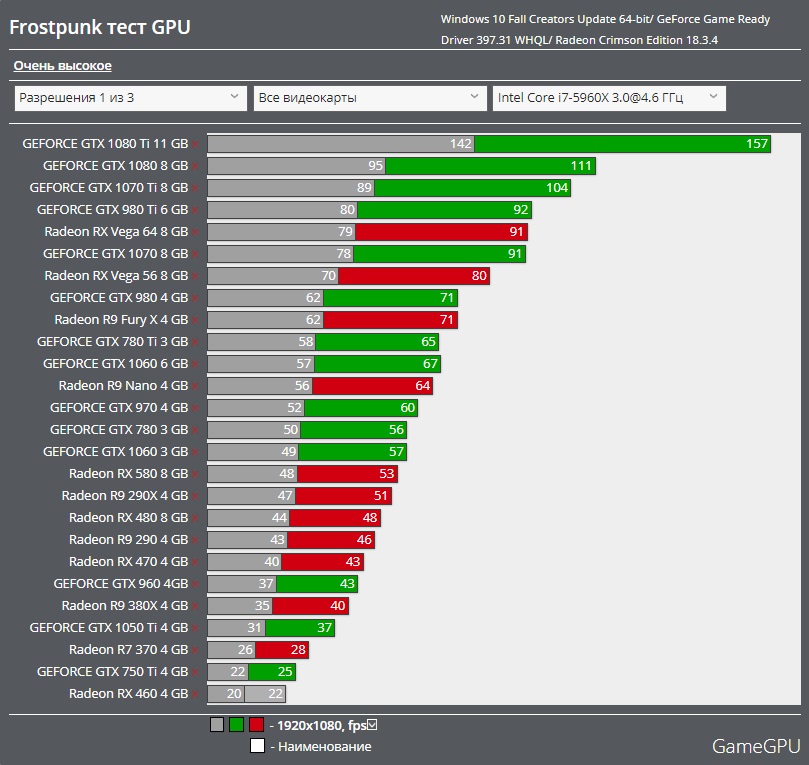
Это, по крайней мере, отчасти, из-за множества силовых кабелей, которые вы должны подключить, и множества компонентов, к которым вы должны их подключить.
Видеокарты, в частности, имеют тенденцию выделяться — они часто комично большие с огромными радиаторами, многочисленными вентиляторами и кожухами, которые либо черные как смоль, либо загружены RGB.
Вот почему они так заманчивы, но те, кто никогда по-настоящему не «имел дела» с сегодняшними прожорливыми графическими процессорами , могут (а чаще всего будут ) чувствуют себя немного подавленными.
И, в довершение ко всему, торчит как минимум один кабель — кабель такой тонкий, что невольно задаешься вопросом: справится ли он с задачей «кормить» ваш (потенциально довольно гигантский) GPU при достаточной мощности?
Тот факт, что кратны различных разъемов питания (все они выглядят одинаково) только усложняют все это дело.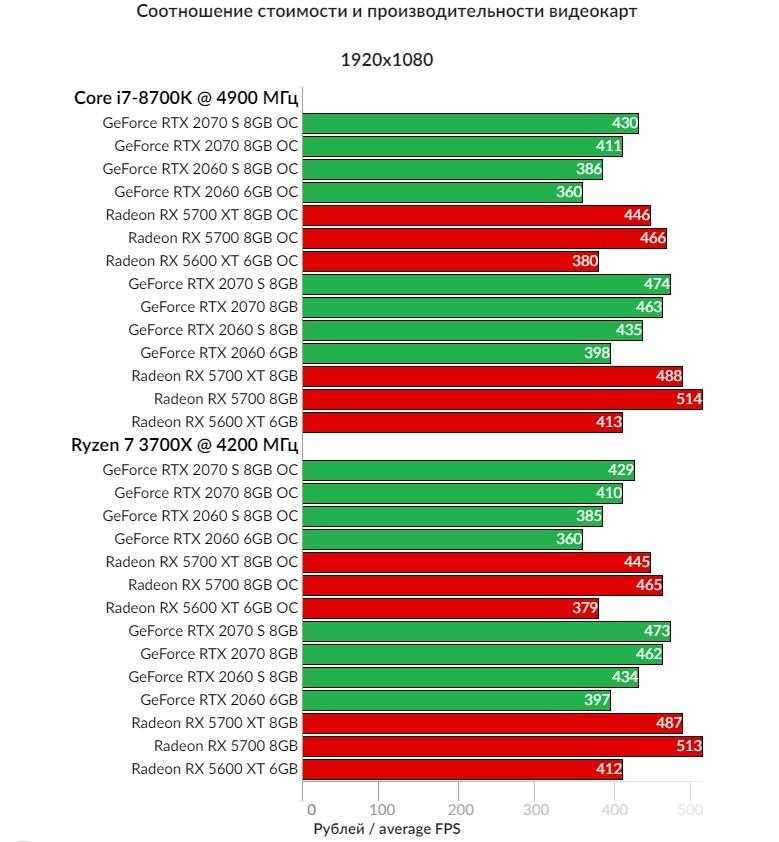
К счастью, существует ограниченное количество кабелей и разъемов, которые могут служить связующим звеном между графическим процессором и блоком питания.
Сам список на самом деле довольно короткий, и хотя он может расширяться и расти в будущем, такие изменения (или, скорее, дополнения) чрезвычайно редки и происходят только один раз в голубую луну.
Причина, по которой мы это говорим конкретный часть сборки ПК довольно проста: вам нужно только узнать разницу между этими разъемами один раз и вы будете настроены на годы, если даже не десятилетия вперед!
Итак, закончив это небольшое введение, давайте углубимся в суть!
6-контактный разъем питания
Абсолютно во всех сценариях материнская плата будет обеспечивать до 75 Вт мощности для графического процессора через слот PCI Express x16. Однако большинству видеокарт требуется немного больше, чем это, и здесь в игру вступает «базовый» 6-контактный разъем питания.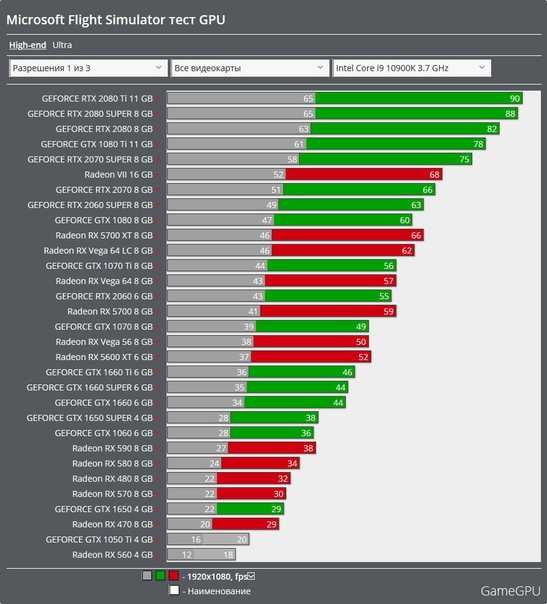
Этот кабель обеспечивает дополнительные 75 Вт, что в сочетании с вышеупомянутой суммой дает в сумме 150 Вт. Для большинства видеокарт начального и среднего уровня (особенно старых) этого количества будет достаточно.
Однако чем выше вы поднимаетесь в стеке продуктов, тем более энергоемкими становятся графические процессоры. В этом случае один 6-контактный разъем не подойдет.
6+2-контактный и 8-контактный разъемы питания
6+2-контактный разъем, по сути, является 8-контактным — он просто разделен на две части, поэтому при необходимости вы можете использовать его как 6-контактный кабель питания.
Хотя может выглядеть как как обычный 6-контактный, этот 8-контактный кабель рассчитан на колоссальные 150 Вт, что в сочетании с 75 Вт от слота PCIe составляет очень приличные 225 Вт.
Некоторым видеокартам требуется только один 8-контактный разъем. Другим, однако, нужны два .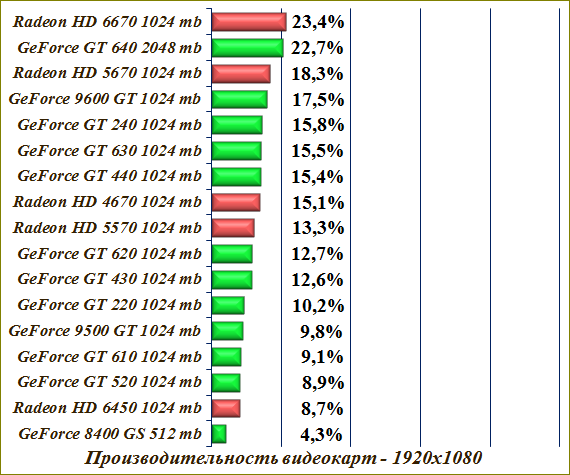 Другие по-прежнему получают свою силу через 6- и 9.0008 8-контактный разъем (всего 300 Вт).
Другие по-прежнему получают свою силу через 6- и 9.0008 8-контактный разъем (всего 300 Вт).
В самых редких случаях вы можете столкнуться с тройной и 8-контактной , но такие вещи в основном зарезервированы для самых энергоемких графических процессоров, которые «создаются» для разгона.
Примечание редактора: Все приведенные здесь значения потребляемой мощности взяты из спецификации ATX для блоков питания. И помните, спецификации не являются ограничениями . Фактическая мощность, которую кабель будет и может передавать, зависит от гораздо большего.
Например, временные всплески могут мгновенно потреблять до 2 раз больше средней мощности. Как вы можете видеть ниже, Vega64, карта мощностью 250 Вт~, увеличивает мощность до 420 Вт за 0,3 миллисекунды!
Источник изображения — Igor’s Lab
Способность вашего кабеля выдержать всю эту мощность зависит от толщины используемой меди и общего качества рассматриваемого источника питания.
Кроме того, разъем питания 6+2 Molex Mini-Fit Jr (пластиковый разъем питания PCIe) может безопасно работать с мощностью до 288 Вт (8 А * 3 * 12 В): Источник
Именно потому, что мощность 150 Вт на самом деле не является пределом, мы уделяем особое внимание покупке блоков питания хорошего качества для рабочих станций и других систем с высокой нагрузкой. И именно поэтому использовать пиг-тейлы для питания видеокарт — плохая идея. Если у вас есть видеокарта мощностью 400 Вт, и вы питаете ее с помощью косичек, вы отправляете колоссальные 27 ампер по одному набору проводов. В моей книге это просто напрашивается на неприятности, поскольку вы очень сильно зависите от качества вашего блока питания. По возможности всегда используйте два отдельных кабеля.
12-контактный разъем питания
Решение NVIDIA создать специальный 12-контактный разъем питания для топовых графических процессоров серии RTX 3000 подверглось резкой критике, но, по крайней мере, оно внесло немного хаоса в довольно устаревший сегмент сборки ПК.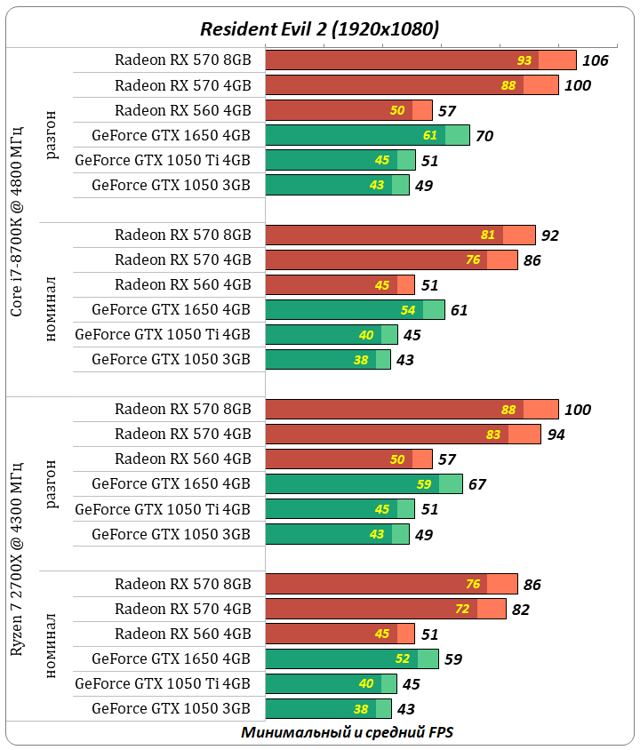
Интересно, что на самом деле он имеет ту же ширину, что и стандартный 8-контактный разъем, потому что сами контакты немного меньше, чем мы ожидали.
NVIDIA, к счастью, решила снабдить свои графические процессоры Founders Edition адаптером, который преобразует 12-контактный разъем в двойной 8-контактный, что обеспечивает полную совместимость с существующими блоками питания.
Судя по всему, нам всем рано или поздно придется перейти на этот зарождающийся новый «стандарт», поскольку будущим графическим процессорам потребуется больше энергии, чем когда-либо прежде.
Сколько энергии обеспечивает каждый разъем питания графического процессора?
Ваш графический процессор всегда сможет потреблять до 75 Вт через материнскую плату. Это «базовая» сумма.
Один 6-контактный разъем питания обеспечивает дополнительные 75 Вт, что дает общую мощность 150 Вт.
Замените его на 8-контактный разъем питания (150 Вт), и это число автоматически увеличится до 225 Вт.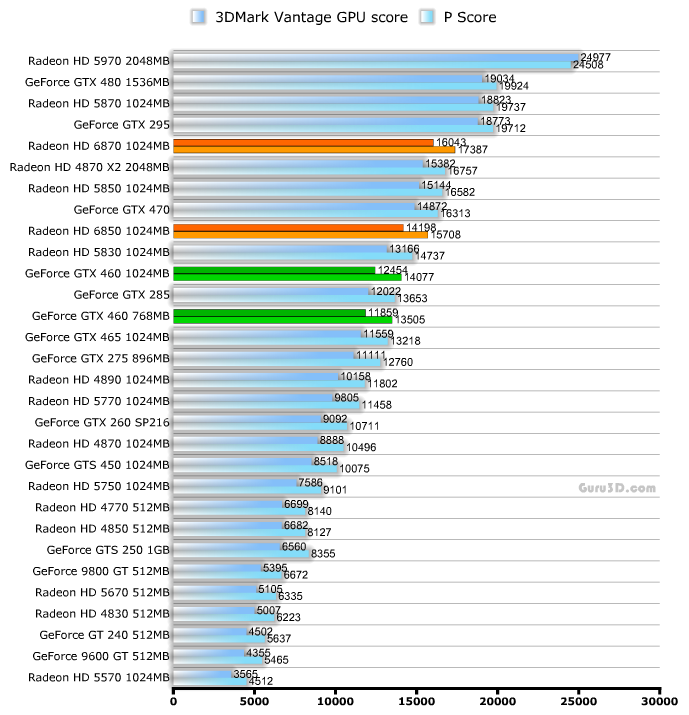
Столько же можно получить с двумя отдельными 6-контактными разъемами — 75Вт+75Вт+75Вт.
6+8-контактная конфигурация (вместе со слотом PCI Express x16) обеспечивает до 300 Вт общей мощности только для вашего графического процессора.
Если вашей конкретной модели требуется еще больше , вам придется подключить два 8-контактных разъема , которые в сочетании со слотом PCIe могут обеспечить колоссальную мощность 375 Вт.
Если вы вдруг перегружены этим ошеломляющим объемом информации, вот изящная маленькая таблица, в которой все разбито по категориям и разложено:
| Руководство по кабелю питания графического процессора — общая потребляемая мощность | 6-контактный разъем | 8-контактный разъем | 12-контактный разъем | 4 Суммарная мощность 30153 |
|---|---|---|---|---|
| 75W | — | — | — | 75W |
| 75W | 75W | — | — | 150W |
| 75W | 2 x 75W | — | — | 225W |
| 75W | — | 150W | — | 225W |
| 75W | 75W | 150W | — | 300W |
| 75W | — | 2 x 150W | — | 375W |
| 75W | — | 3 x 150W | — | 525W |
| 75W | — | — | 600W | 675W |
| 75W | — | — | 2 x 600W | 1275W |
, что является последним ряд.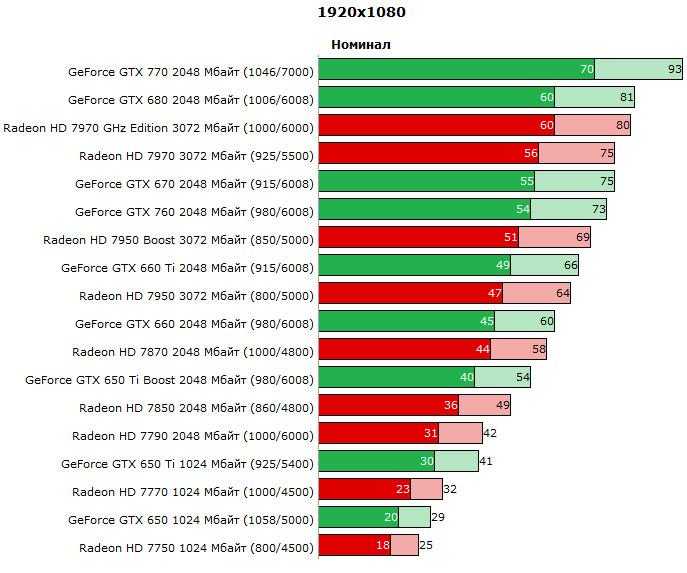 легко представить себе будущее (которое не , что далеко), в котором двойные 12-контактные разъемы питания становятся нормой — вместе с играми 8K/12K.
легко представить себе будущее (которое не , что далеко), в котором двойные 12-контактные разъемы питания становятся нормой — вместе с играми 8K/12K.
Часто задаваемые вопросы
Давайте рассмотрим несколько вопросов, которые могут у вас возникнуть относительно кабелей питания графического процессора и всего, что с ними связано:
Сколько имеется разъемов питания графического процессора?
Прямо сейчас, на момент написания этой статьи, вы можете встретить только четыре разных разъема: 6-контактный, 6+2-контактный, 8-контактный и 12-контактный.
Два посередине — это одно и то же, но имеют несколько разные конструкции, чтобы обеспечить максимальную совместимость аппаратного обеспечения и блока питания.
Сколько кабелей питания нужно моему графическому процессору?
Это зависит от конкретной модели. Ему, по крайней мере, нужен один 6-контактный разъем питания.
Если это GPU среднего класса, то он будет иметь либо два 6-контактных разъема, либо, как вариант, один 8-контактный.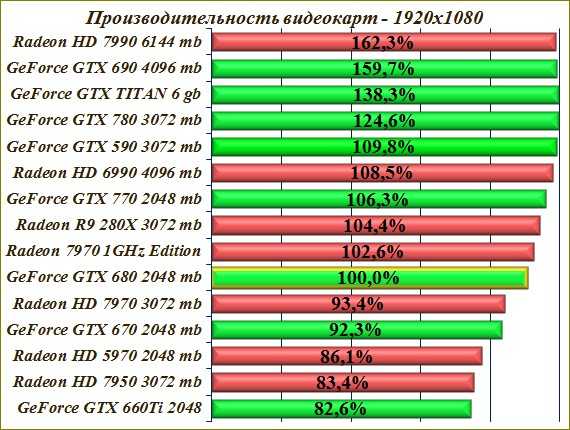 Обе конфигурации обеспечивают одинаковую мощность (150 Вт).
Обе конфигурации обеспечивают одинаковую мощность (150 Вт).
Чем выше вы поднимаетесь в стеке продуктов, тем больше мощности вам придется предоставить.
Высокопроизводительные графические процессоры чаще всего требуют 6- и — 8-контактный разъем, а самым мощным требуется два 8-контактных разъема для правильной работы и обеспечения невероятно высокой частоты кадров и разрешения.
Тройные 8-контактные разъемы зарезервированы для самых лучших и самых энергоемких графических карт на рынке.
Все ли видеокарты требуют дополнительного питания?
На самом деле на рынке имеется достаточно большое количество графических процессоров, которым не требуется дополнительное питание от вашего блока питания. Сама материнская плата всегда обеспечивает мощность до 75 Вт.
Однако эти графические процессоры слабее. Они не так уж плохи в любом случае, но они ограничены , когда дело доходит до того, что они могут делать и сколько кадров они могут выдвигать.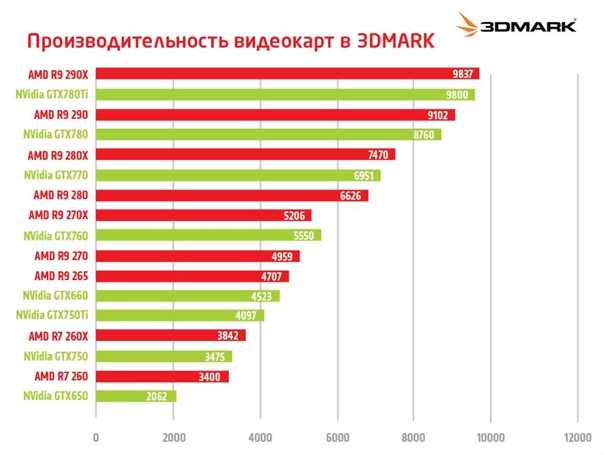
Самый мощный, который вы можете получить — по крайней мере, на момент написания этой статьи — это AMD RX 6400 (RDNA 2).
Могу ли я случайно подключить неправильный кабель блока питания к своему графическому процессору?
Это, к счастью, невозможно.
Большинство кабелей блока питания имеют ключи, клипсы или оба . Это, в свою очередь, означает, что они могут идти только одним путем и в соответствующие слоты.
Кабели ЦП и ГП могут выглядеть так же, как (по крайней мере, на первый взгляд), но они никоим образом не взаимозаменяемы, и то же самое касается всех других кабелей и разъемов блока питания.
Вам слово
Какой у вас графический процессор и насколько он энергоемкий? Дайте нам знать в разделе комментариев ниже, и если вам нужна помощь, зайдите на наш форум и спросите!
CGDirector поддерживает Reader.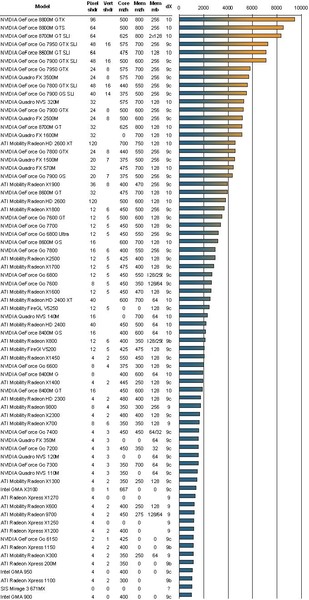 Когда вы покупаете по нашим ссылкам, мы можем получать партнерскую комиссию.
Когда вы покупаете по нашим ссылкам, мы можем получать партнерскую комиссию.
Объяснение разъемов питания графического процессора [Простой ответ]
Часто упускаемый из виду, но критический фактор при сборке ПК — энергопотребление . Топовая видеокарта может стать слишком большой нагрузкой для многих блоков питания, а этого геймерам следует избегать. Мы подготовили это руководство, чтобы помочь вам лучше понять разъемы питания графического процессора.
Некоторые видеокарты начального и среднего уровня могут использовать только слот PCI Express x16 в качестве источника питания, но более требовательные карты должны использовать 6-контактные или 8-контактные разъемы питания PCI Express .
Это может быть особенно запутанным при использовании конфигурации с несколькими графическими процессорами , как и в случае с SLI. В этом случае потребляемая мощность равна сумме двух (или более) подключенных графических карт.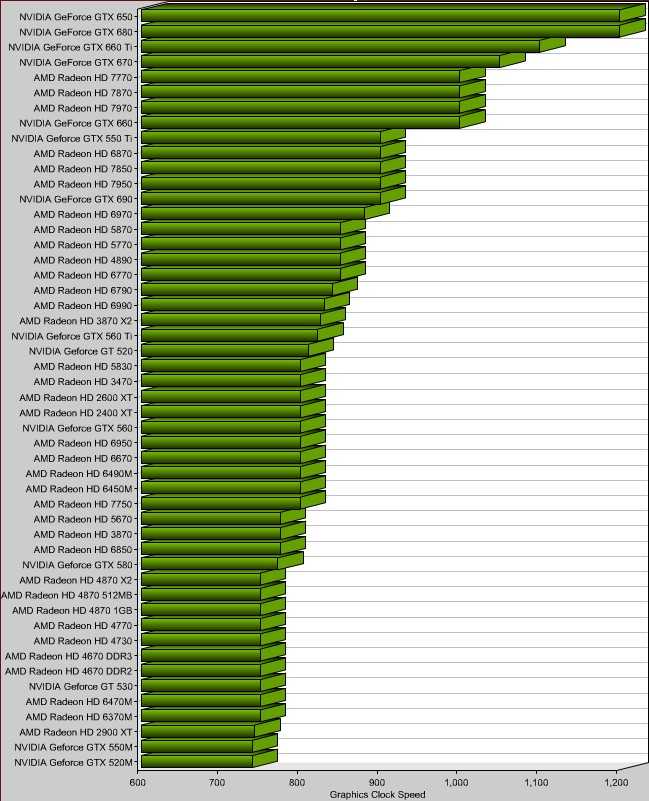
Начнем!
СодержаниеПоказать
Разъем PCI Express x16
Материнские платы поставляются с вышеупомянутым слотом PCI Express x16, который может обеспечить максимальную мощность 75 Вт . Некоторые из них имеют несколько слотов PCI Express x16 для подключения большего количества графических процессоров, но, как упоминалось ранее, это увеличивает требования к питанию.
Вот несколько примеров графических процессоров, не требующих внешнего питания: GT 1030, вариант GTX 1050 2 ГБ, RX 550, RX 460 и многие другие. Поскольку ни один из этих графических процессоров не обладает большой вычислительной мощностью, им не требуется более 75 Вт мощности.
6-контактный разъем
6-контактный разъем
Этот разъем может снабжать GPU дополнительной энергией 75 Вт . Это означает, что видеокарта будет использовать слот PCI Express x16 и получать питание непосредственно от блока питания.
Несмотря на то, что для большинства видеокарт достаточно 150 Вт, для высокопроизводительных карт, таких как NVIDIA RTX 3080, требуется более 320 Вт, а мощность системы составляет 750 Вт .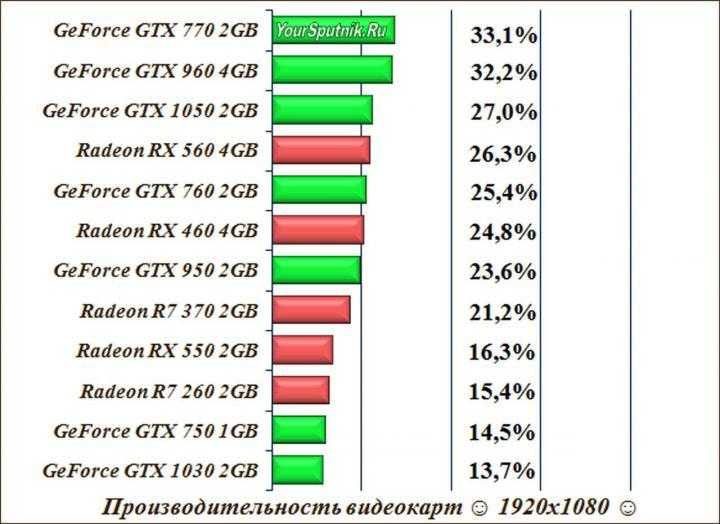 Поскольку 150 Вт будет достаточно для большинства карт среднего класса, они обычно оснащены 6-контактным разъемом питания.
Поскольку 150 Вт будет достаточно для большинства карт среднего класса, они обычно оснащены 6-контактным разъемом питания.
Термины «кабели PCI Express» или «кабели PEG» (для PCI Express Graphics) также могут использоваться для описания 6-контактных разъемов.
8-контактный разъем
8-контактный разъем
Хотя расчеты могут показаться неверными по сравнению с 6-контактным разъемом, 8-контактный разъем может обеспечить 150 Вт для видеокарты . Если графическому процессору требуется более 150 Вт, он будет поставляться с 8-контактным разъемом или двумя 6-контактными разъемами.
Как всегда, есть исключения. Самые энергоемкие видеокарты поставляются с 6-контактным и 8-контактным разъемом . Например, NVIDIA GeForce RTX 3060 имеет оба типа разъемов. В результате у него максимальная потребляемая мощность 170 Вт .
Есть даже несколько исключительных случаев, когда GPU будет иметь два 8-контактных разъема .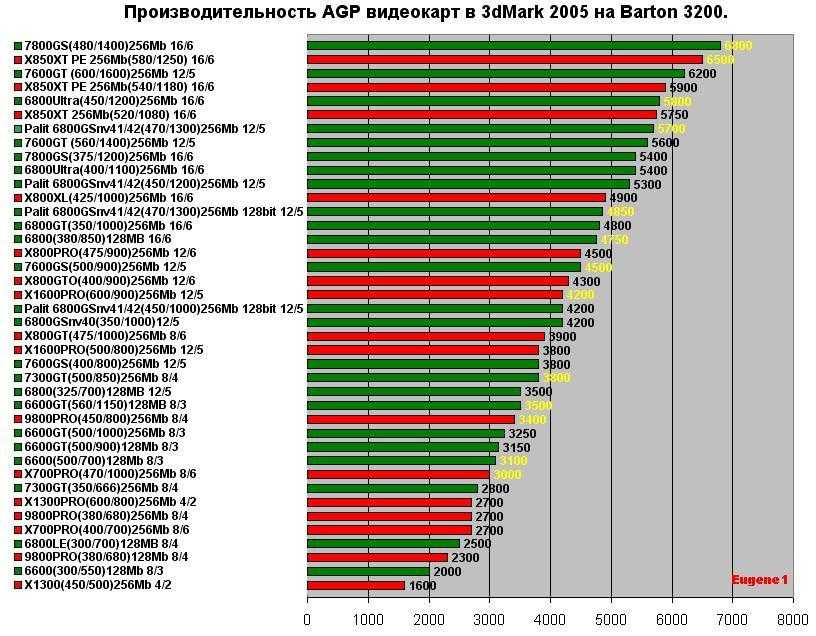 Складывая числа вместе, мы получаем в общей сложности 375 Вт, что является экстремальным количеством. Кроме того, вам все еще нужно питать процессор (еще один большой потребитель энергии) и остальные компоненты вашего ПК.
Складывая числа вместе, мы получаем в общей сложности 375 Вт, что является экстремальным количеством. Кроме того, вам все еще нужно питать процессор (еще один большой потребитель энергии) и остальные компоненты вашего ПК.
В еще более редких случаях для графических процессоров для энтузиастов требуется три 8-контактных разъема . Обычно это модели самого высокого класса, созданные производителями для обеспечения наилучшего охлаждения и разгона. Примером такого GPU является GeForce RTX 2080 Ti LIGHTNING Z .
В любом случае, можно с уверенностью сказать, что ваша машина будет нормально питаться от хорошего блока питания на 650 Вт . Однако, если вы собираете игровую установку с RTX 3080/3090 или хотите защитить ее в будущем (что практически невозможно), вам следует выбрать более мощный блок питания. Будьте осторожны, потому что с большой мощностью возникает больший риск перегрева .
Существует также эмпирическое правило, что блок питания работает лучше всего, когда его мощность составляет 50 % , но это другая тема, которую следует рассматривать в каждом конкретном случае.
12-контактные разъемы
С выпуском серии NVIDIA RTX 3000 мы познакомились с 12-контактными разъемами питания . Этот шаг был сделан по необходимости, так как NVIDIA отчаянно нуждалась в дополнительной мощности для своих самых мощных карт и придумала довольно элегантное решение.
12-контактный разъем примерно такого же размера, как 8-контактный разъем, но потребляет гораздо больше энергии. NVIDIA заранее сообщила о доступности блоков питания с 12-контактными разъемами, поэтому выпустила адаптер, который позволяет двум 6-контактным разъемам взаимодействовать с 12-контактным слотом карты.
Адаптеры или преобразователи для разъемов
Часто возникают проблемы совместимости при сборке ПК, и разъемы питания не являются исключением.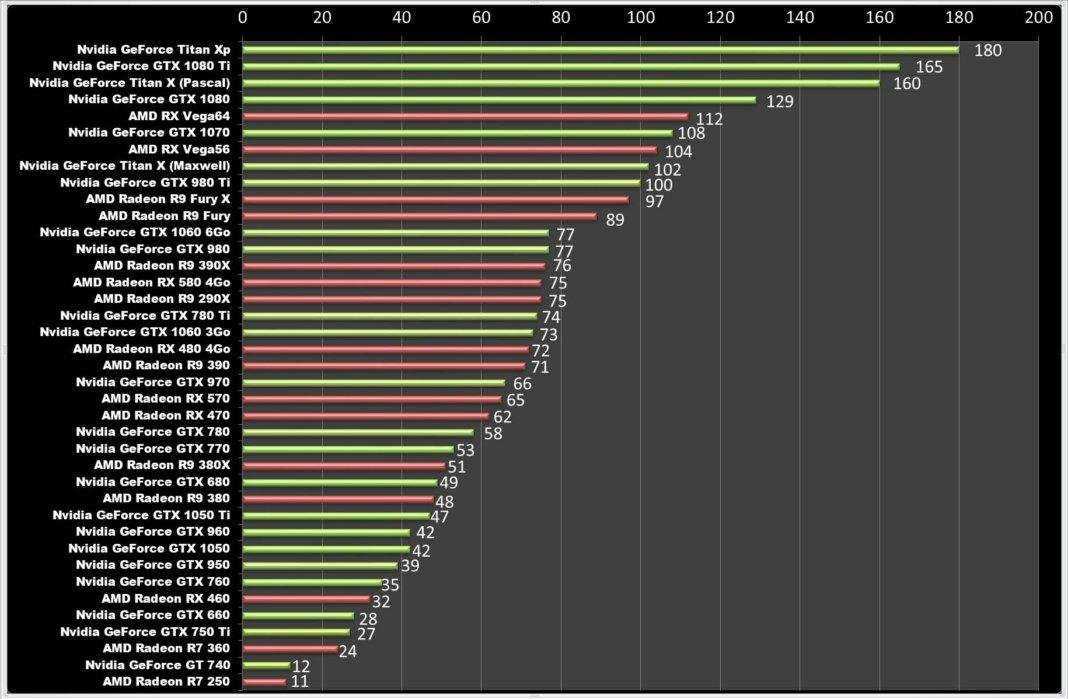 К счастью, компьютеры создаются инженерами, которым нравится модифицировать оборудование, которое по умолчанию не соответствует их потребностям.
К счастью, компьютеры создаются инженерами, которым нравится модифицировать оборудование, которое по умолчанию не соответствует их потребностям.
Компания под названием Molex впервые применила эти штыревые соединители еще в конце 50-х и начале 60-х годов, и с тех пор она стала синонимом этого термина. Не удивляйтесь, если услышите, что они называются адаптерами Molex или преобразователями Molex .
Кабель-переходник с 4-контактного разъема Molex на 6-контактный разъем PCI-E
Этот кабель следует использовать, если для видеокарты требуется 6-контактный разъем питания, но в блоке питания его нет . Обычно это знак числа 9.0013 очень старый блок питания , так что, возможно, пришло время обновить его. Если вы полны решимости сохранить существующий блок питания, знайте, что для адаптера такого типа иногда требуется один 4-контактный разъем, но чаще всего их будет два, что является рекомендуемым вариантом.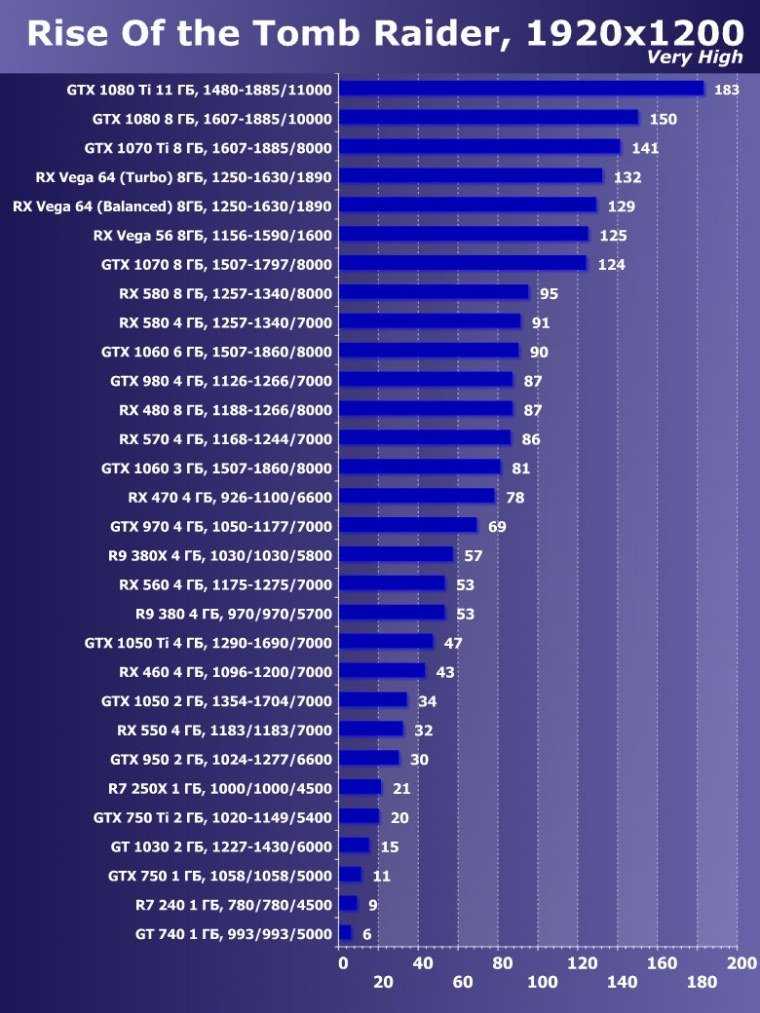
Кабель адаптера питания с 4-контактного разъема Molex на 8-контактный разъем PCI-E
Этот кабель использует два 4-контактных разъема и адаптирует их к 8-контактному разъему. 4-контактный на 8-контактный — это то, что, вероятно, будет полезно с видеокартами верхнего среднего и высокого класса .
Кабель-адаптер PCI-E с 6-контактного на 8-контактный
Если вы недавно приобрели высококлассный графический процессор , для него, вероятно, потребуется 8-контактный разъем, которого может не быть в некоторых блоках питания. В этом случае вам подойдет переходник с 6-контактного на 8-контактный.
2x Кабель-адаптер PCI-E с 8-контактного на 12-контактный
Как упоминалось ранее, 12-контактный разъем питания является новейшей технологией, необходимой для графических карт NVIDIA серии 3000 . Поскольку при запуске серии 3000 было относительно немного блоков питания с 12-контактным разъемом питания, NVIDIA включила в свой продукт двойной переходник с 8-контактного на 12-контактный.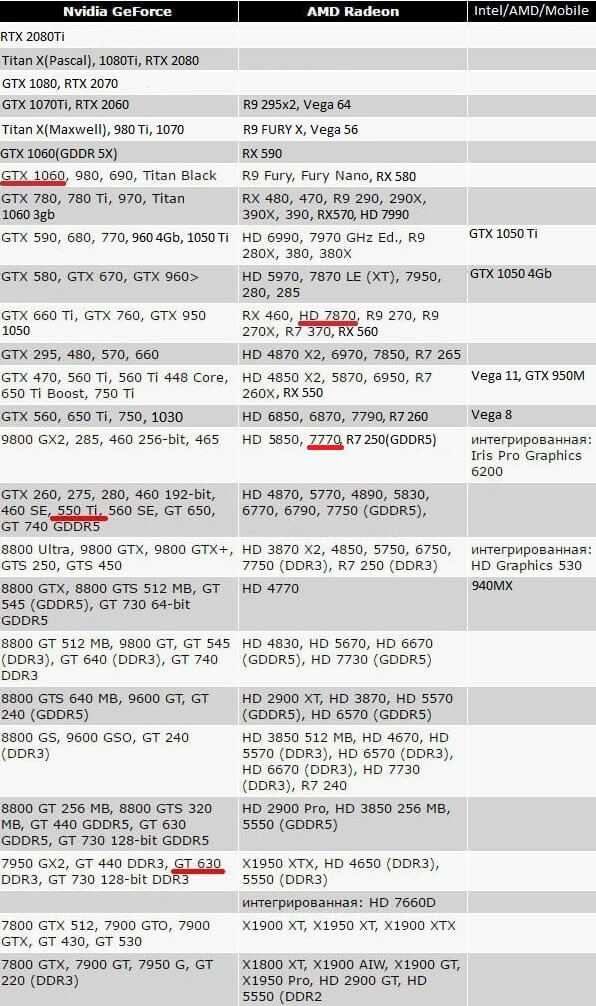

 В зависимости от количества
В зависимости от количества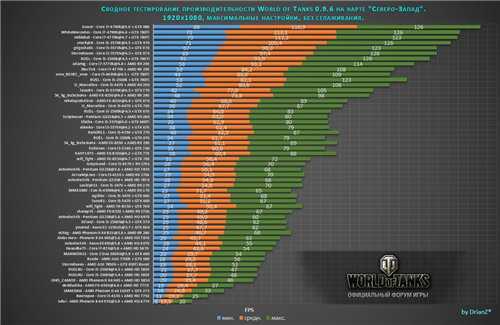 Кроме того, разъем питания 6+2 Molex Mini-Fit Jr (пластиковый разъем питания PCIe) может безопасно работать с мощностью до 288 Вт (8 А * 3 * 12 В): Источник
Кроме того, разъем питания 6+2 Molex Mini-Fit Jr (пластиковый разъем питания PCIe) может безопасно работать с мощностью до 288 Вт (8 А * 3 * 12 В): Источник